Конфигуриране на защитната стена в Windows 8

При използване на комутируема, широколентови (PPPoE / ADSL-съединения) или VPN-връзки желателно допълнително да се защити компютъра от атака използване Windows защитна стена. Това вградена защитна стена предпазва операционната система Windows 8.1. ограничаване на видовете информация, която се предава. Налагане на подходящи граници, е възможно да се намали вероятността за влизане в системата от неупълномощени лица.
Защитна стена на Windows е софтуер или хардуер, система, която проверява данните, идващи през Интернет или мрежа, както и в зависимост от настройките на защитната стена, той блокира или позволява те да се прехвърлят към компютър.
Защитна стена на Windows може да помогне за предотвратяване на хакери или злонамерен софтуер (като например червеи) в компютъра ви чрез мрежа или Интернет. Защитната стена помага да се предотврати изпращането на злонамерен софтуер на други компютри.
Със защитна стена, можете да блокирате входящи връзки, и по този начин напълно се предпазят от всички видове атаки. Можете също така да деактивирате достъпа една програма или цял клас програми. По този начин, чрез блокиране на порт 80, може да блокира работата на по същество и да е браузър, тъй като този порт се използва от браузъра, за да изтеглите уеб страници.
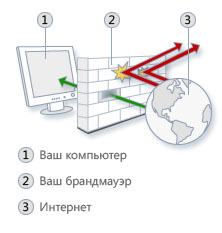
В повечето случаи, настройките на защитната стена трябва да се организира за всички потребители. И да я персонализирате за вас, също няма да се наложи. Дали, че се посочи коя мрежа е позволено да работят при започване на нова програма, а в някои - не. На снимката по-долу показва, че Cancel Отказ софтуер (BitTorrent клиент) се стартира за първи път и защитната стена пита какво да прави с него.
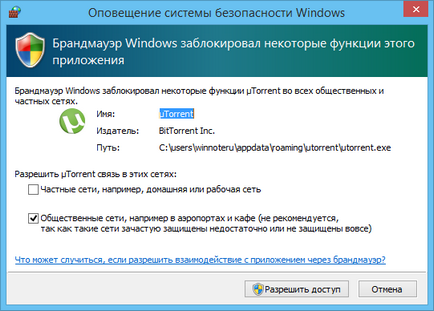
Понякога можете автоматично да щракнете върху Позволи. забравяйки за проверка на кутия обществена мрежа. В този случай, трябва да конфигурирате правилата на защитната стена, че програмата спечелени правилно.
За да получите достъп до настройките на защитната стена на Windows, щракнете върху бутона за бърз достъп + R. В диалоговия прозорец, тип firewall.cpl на, и след това натиснете Enter ↵
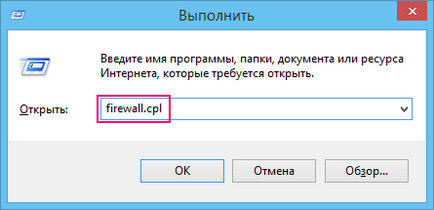
Прозорецът на защитната стена на Windows, в която ясно е, че в момента на компютъра е свързан само към частна мрежа.
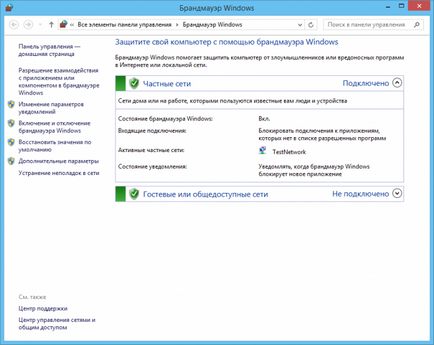
За да конфигурирате настройките на Windows, левия панел на защитната стена, върху елемента, за да включите или изключите защитната стена на Windows
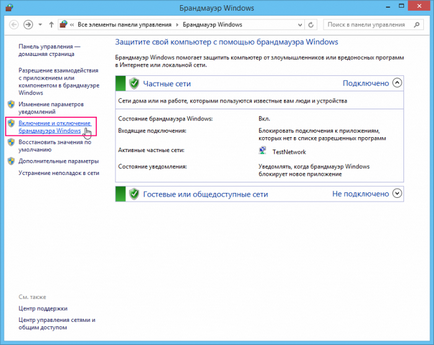
Конфигуриране отваря прозорец. в който можете да изберете, той ще бъде включен, както и за това, което за онова мрежи - изключен. По подразбиране тя е разрешена за частни и публични мрежи.
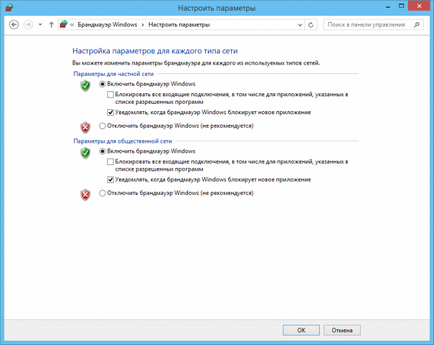
Не деактивирайте защитната стена! Това може да стане само, преди да инсталирате защитната стена на друг разработчик, не на конфликт между две програми от един клас.
За да получите достъп до допълнителни настройки на защитната стена на Windows, щракнете върху Разширени настройки в левия панел.
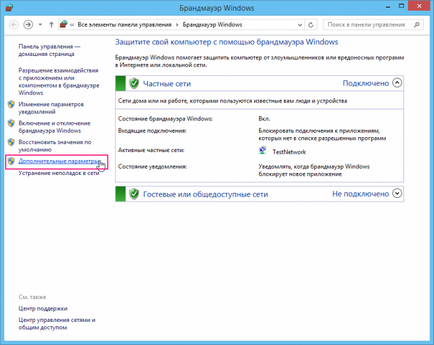
Защитната стена на Windows с разширена защита, в която ще видите допълнителни опции - обобщение на тях.
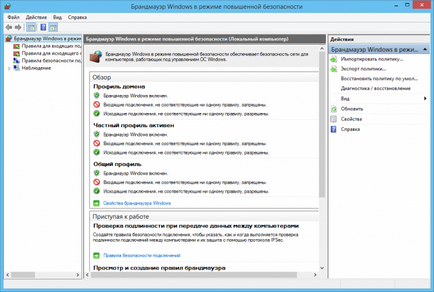
Най-важното нещо в с разширени опции защитната стена - това са правилата. могат да бъдат създадени правила за двете входящи и изходящи връзки. По подразбиране всички входящи връзки, които не съответстват на правилата, което позволява на тези съединения, са забранени. Но с изходящи връзки положението е различно - те са разрешени, ако не се създаде правила за блокиране.
Отиди Входящ правила. В него ще намерите всички правила - като общи за входящи връзки, както и специфичните правила, установени програми.
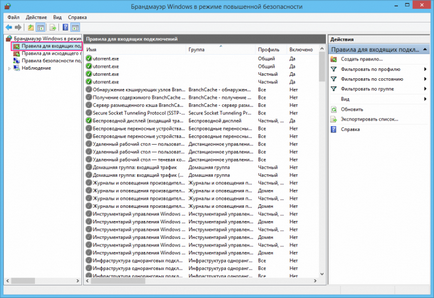
Кликнете два пъти върху някое от правилата. На снимката по-долу илюстрира правило за Cancel Отказ. Можете да предотвратите работа Cancel Отказ, изберете Блокиране на връзката
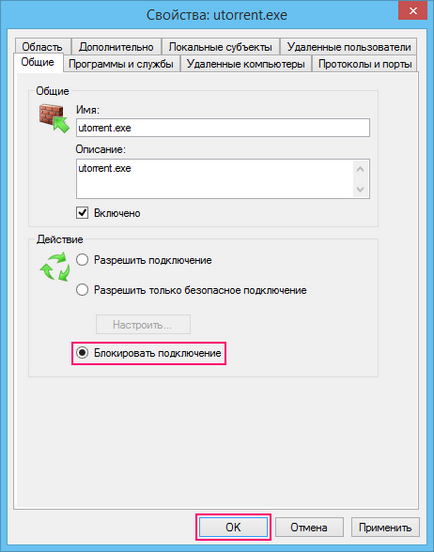
В защитната стена на Windows с раздел Advanced Security, изберете Изходящи Правила
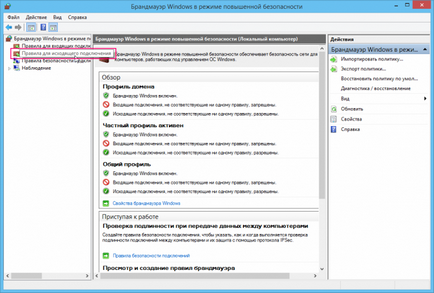
В следващия прозорец, точно в панела Действия щракнете върху Създаване на правило
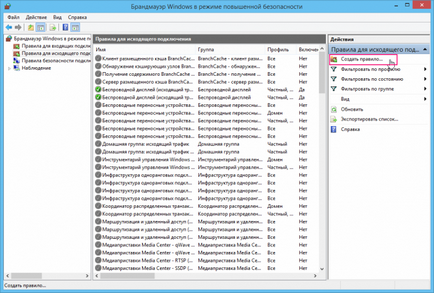
В прозорецът на съветника правило за нов изходящо свързване, за да изберете вида на управление. Ако искахме да забрани дадена програма, като Chrome, можете да изберете правилата за програмата. А ако искате да блокирате всички уеб браузъри, вие трябва да създадете правило за порт, изберете вида на правило за пристанището и щракнете върху бутона Напред
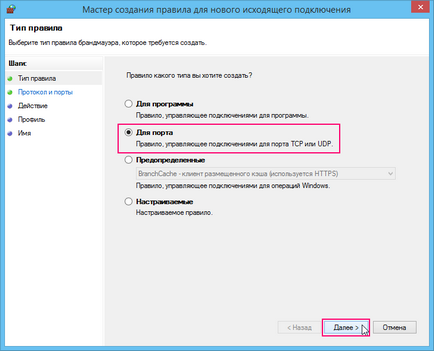
След това изберете Специфични дистанционни пристанища и определете порт 80. Кликнете Next
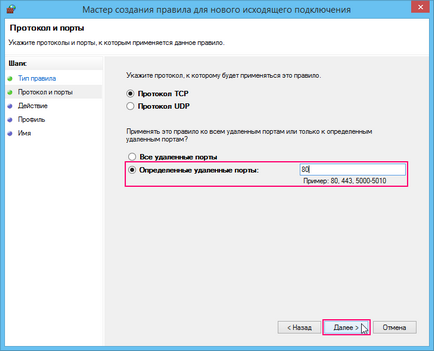
В следващия прозорец, изберете действие, в този случай, Блок връзка. Натиснете Next
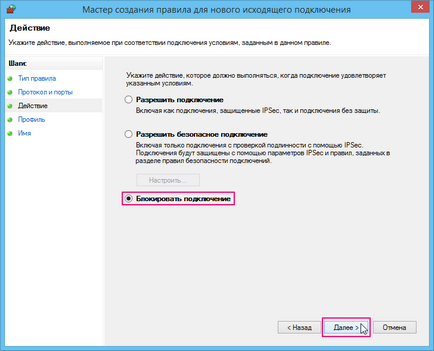
След това е необходимо да се определи кои профили трябва да работят нормално. Необходимо е да се избере и тримата профили, или в някои мрежи обикновено ще работят, а в някои - не.
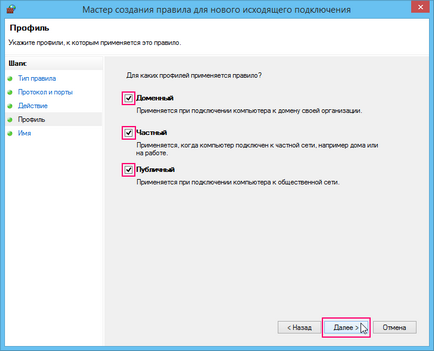
В следващия прозорец въведете името на правилото, както и описание (по желание), и след това щракнете върху Finish
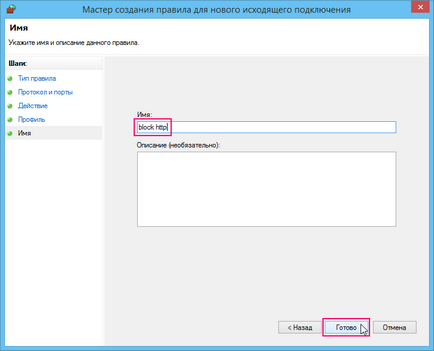
Новото правило се показва в снимката по-долу.
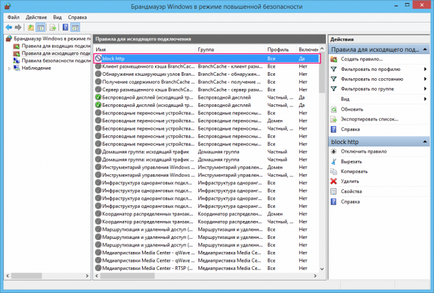
Сега се покажат правилата на работа. Отворете уеб браузър и се опитват да отида и да е сайт. Вие ще видите съобщение за грешка.
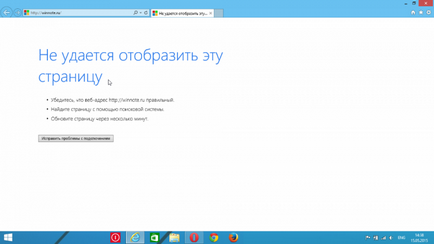
Назад към прозореца на разширени настройки на.
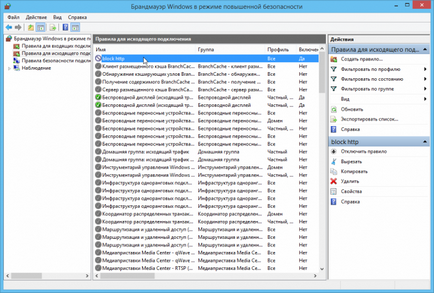
Кликнете два пъти върху върховенството сме създали в прозореца със свойства на: блок HTTP изберете Разрешаване на връзката и натиснете ОК
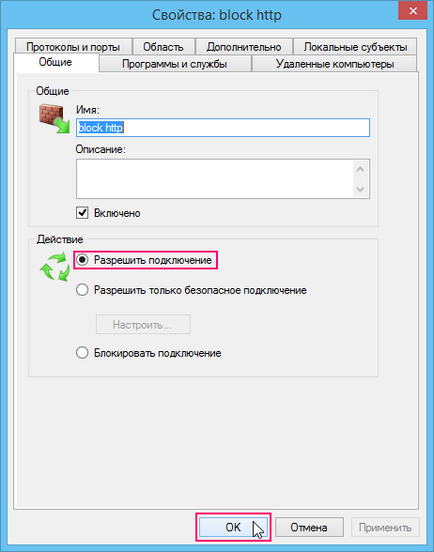
Сега опресните страницата в браузъра - това отваря.
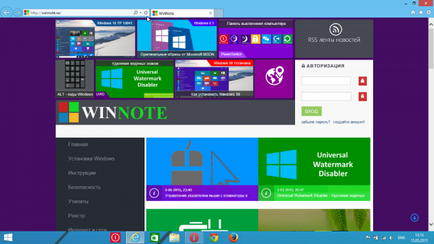
# 9632; За да направи по-лесно да се правят различни видове правила в следната таблица са изброени някои от стандартните TCP / UDP-портове.